时间:2023-07-08 09:35:39 作者:娜娜 来源:系统之家 1. 扫描二维码随时看资讯 2. 请使用手机浏览器访问: https://m.xitongzhijia.net/xtjc/20230708/292609.html 手机查看 评论 反馈
在Excel中我们可以对表格中的数据进行计算、排序、筛选等各种操作,如果想要查找Excel表格关键字,我们可以在Excel中打开“查找和选择”工具下的箭头图标,然后在下拉列表中点击“查找”工具,接着在查找页面中输入关键字并点击“查找下一个”选项即可,又或者直接使用快捷键“Ctrl+F”也能进入查找页面。【更多精品素材欢迎前往办公之家下载】
具体操作如下:
1、我们在电脑中右键单击一个表格文档,然后先点击“打开方式”选项,再点击选择“Excel”选项。
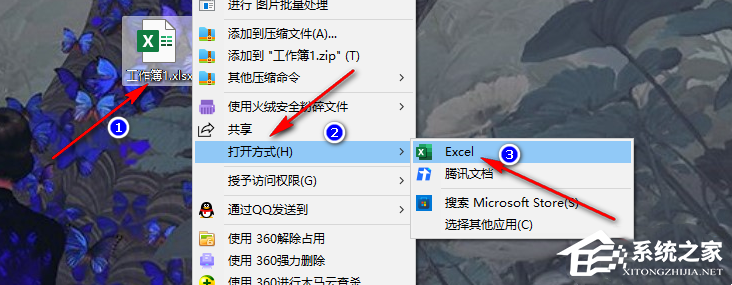
2、进入Excel页面之后,我们在“开始”的子工具栏中点击打开“查找和选择”工具下的箭头图标。

3、打开箭头图标之后,我们在下拉列表中找到“查找”选项,点击打开该选项。

4、打开查找选项之后,我们在弹框的“查找内容”框内输入自己想要查找的内容,然后点击“查找下一个”选项。

5、点击“查找下一个”选项之后,我们就可以自动定位到查找结果所在单元格,点击“查找全部”选项,我们在查找弹框中可以直接看到所有查找结果,并且点击“单元格”也可以快速跳转到对于单元格。

6、除了上述方法可以打开查找框之外,我们直接使用快捷键“Ctrl+F”也能进入查找页面。

以上就是系统之家小编为你带来的关于“Excel表格查找关键字方法分享”的全部内容了,希望可以解决你的问题,感谢您的阅读,更多精彩内容请关注系统之家官网。
发表评论
共0条
评论就这些咯,让大家也知道你的独特见解
立即评论以上留言仅代表用户个人观点,不代表系统之家立场